Facebook Messenger 無法在計算機上運行:4 個可用修復
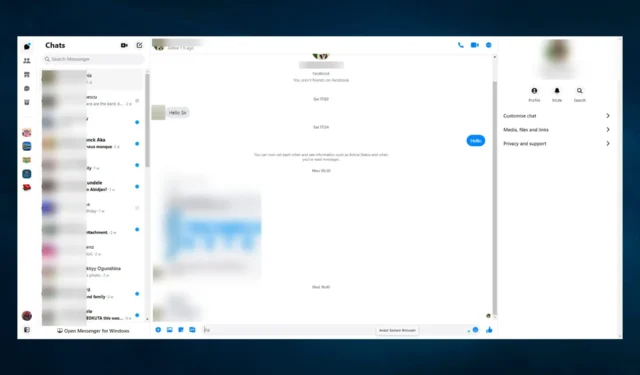
許多 Facebook Messenger 用戶抱怨說 Facebook Messenger 無法在他們的桌面上運行,而且他們無法使用視頻功能或麥克風。
這是令人沮喪的,尤其是當您想在家庭辦公室安靜地使用 PC 並輕鬆地與朋友交流時。
不要驚慌,因為您現在可以應用一些簡單的解決方法。繼續閱讀以找出最適合在桌面上再次使用 Facebook Messenger 的解決方案。
為什麼 Facebook Messenger 不能在 PC 上運行?
Facebook Messenger 無法在您的 PC 上運行的原因可能有多種。以下是一些常見原因:
- 互聯網連接問題– 如果互聯網連接緩慢或不穩定,可能會導致 Facebook Messenger 無法正常工作。
- 過時的網絡瀏覽器– 過時的網絡瀏覽器可能會導致兼容性問題並阻止 Facebook Messenger 正常運行。
- 安全設置– 有時,PC 上的安全設置會阻止 Facebook Messenger 加載或正常運行。
- 帳戶相關問題– 用戶的 Facebook 帳戶問題可能會導致 Messenger 無法正常工作。
- 服務器停機– 如果 Facebook 的服務器停機或正在維護,Messenger 可能無法為任何試圖訪問它的人工作。
- 硬件問題– PC 硬件可能存在問題,例如網絡適配器出現故障或 RAM 不足,從而影響 Messenger 的性能。
如果 Facebook Messenger 無法在我的電腦上運行,我該怎麼辦?
您可以通過在不同的瀏覽器上打開 Messenger 來避免本文中建議的故障排除步驟。我們推薦 Opera 瀏覽器。
它提供了一個內置的廣告攔截器和一個過濾器選項來取消阻止來自任何你想要的網站的廣告。因此,如果 Facebook Messenger 無法在您的 PC 上加載,我們推薦的瀏覽器會阻止侵入性廣告並更快地加載頁面。
此外,此瀏覽器還提供免費 VPN 以增強隱私和安全性、內置信使應用程序和快照功能、視頻彈出窗口以及盒子的節電功能。
1. 登錄 Facebook Messenger
- 首先,您必須退出應用程序。
- 轉到應用程序的左下角,單擊Messenger圖標,然後選擇註銷。

- 確認您要退出應用程序。
- 然後您必須返回Messenger應用並重新登錄。
最直接、最直觀的解決方案之一是嘗試退出應用程序並重新登錄。因此,請務必立即嘗試。
如果該應用程序仍然無法在您的桌面上運行,您可以繼續使用以下方法。
2.清除緩存和臨時數據
- 啟動瀏覽器,然後按Ctrl + Shift+Del鍵。
- 選擇要清除的數據,然後單擊清除數據按鈕。
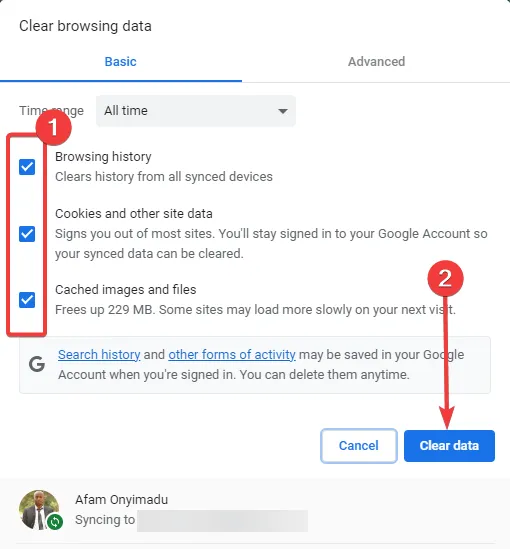
- 不要清除保存的密碼等數據;再次訪問所需網站時,您將必須輸入這些詳細信息。
清除瀏覽器緩存將幫助您解決因數據損壞而導致的任何問題。但是,如果問題仍然存在,請轉到下一個解決方案。
此外,如果 Facebook Messenger 視頻通話無法正常工作,您可以快速查看我們有用的解決方案並進行修復。
3.禁用附加組件
- 啟動您的瀏覽器(本例中我們使用 Chrome)。
- 將以下地址粘貼到 URL 定位器中並點擊Enter:
chrome://extensions/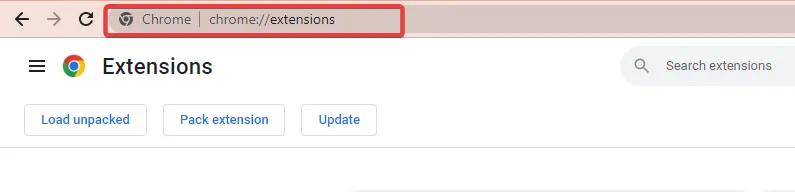
- 將顯示瀏覽器上所有擴展的列表。取消選中標記為已啟用的選項以禁用它們或單擊刪除按鈕。
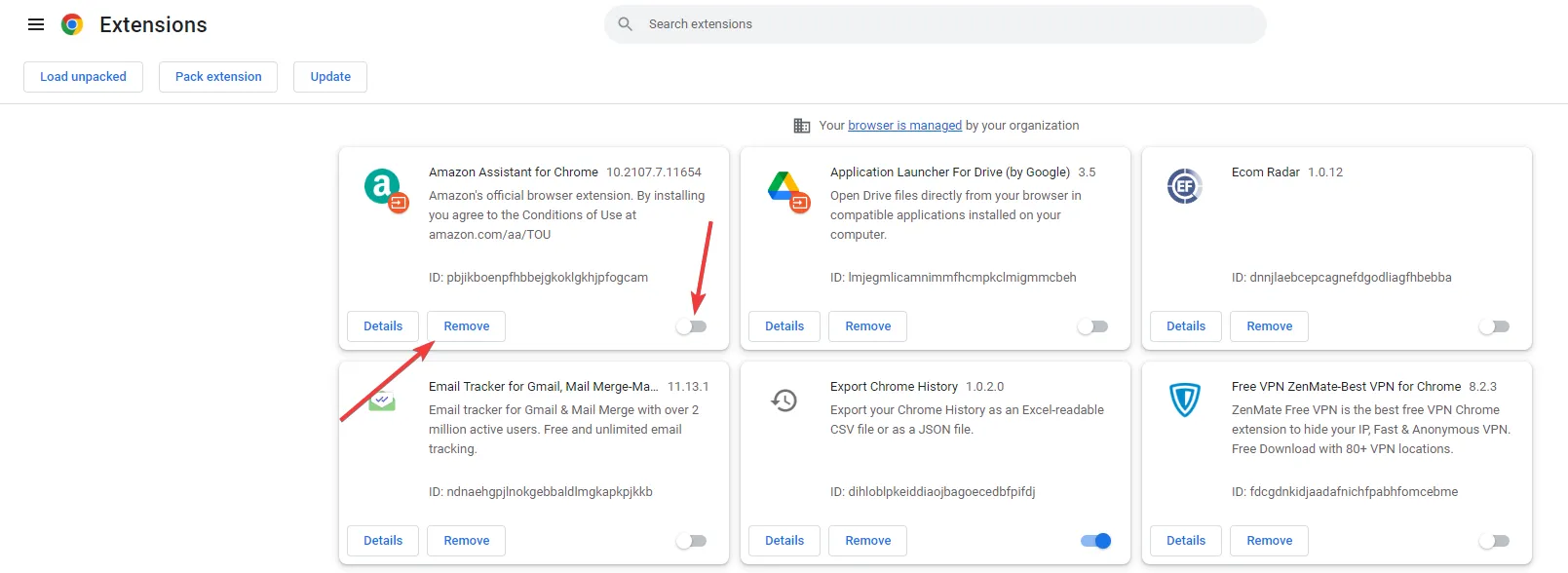
第三方程序(包括瀏覽器擴展和加載項)有時會干擾其他程序和應用程序,導致 Facebook Messenger 無法在您的 PC 上運行。
您需要一一禁用附加組件和擴展,逐一檢查問題是否仍然存在。
4. 重新安裝 Messenger
- 按Windows + R,輸入appwiz.cpl,然後點擊Enter。
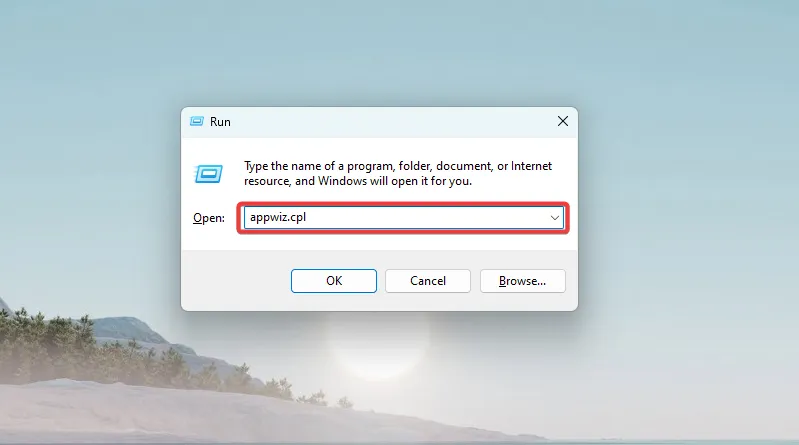
- 從列表中選擇 Facebook Messenger,然後單擊卸載按鈕。

- 確認您要卸載該應用程序並關閉控制面板。
- 訪問官方 Messenger 網站,然後單擊“下載 Windows 版本”按鈕。

- 輸入您的用戶名和密碼,然後登錄您的帳戶。
桌面版 Facebook Messenger 的最新版本通常包括新功能和已知錯誤的修復程序,因此在這種情況下安裝它可能會有所幫助。
我們希望我們的建議能幫助您修復 Facebook Messenger 應用程序,您現在可以在桌面上使用它。
如需更多建議或其他問題,請訪問下面的評論部分。



發佈留言